Міні-програми, або віджети, стали невід’ємною частиною сучасних операційних систем, як на комп’ютерах, так і на мобільних пристроях. Платформи iOS, Android, macOS вже давно пропонують свої варіанти, а тепер і Windows 11 приєдналася до цієї тенденції.
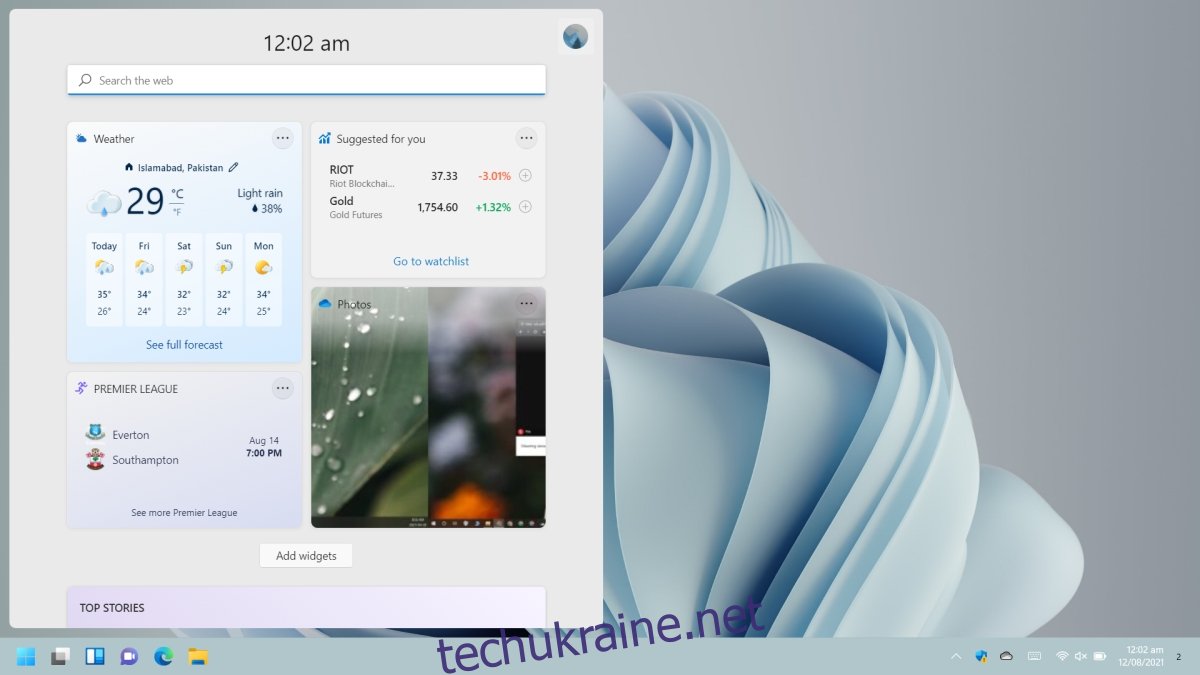
Віджети у Windows 11: Короткий огляд
Інтегруючи віджети, операційна система повинна забезпечити легкий доступ до них, не перешкоджаючи при цьому використанню інших функцій. Головна ідея віджета полягає в швидкому наданні інформації, тому важливо, щоб доступ до них був максимально зручним, без потреби жертвувати місцем на екрані.
Як відкрити панель віджетів у Windows 11
У Windows 11 для віджетів виділено окрему панель. Щоб отримати до неї доступ, достатньо натиснути на відповідну кнопку на панелі завдань.
Після натискання відкриється панель, де можна переглядати доступні віджети. Панель автоматично згортається, коли користувач клікає за її межами.

Додавання віджетів у Windows 11
Windows 11 має набір стандартних віджетів, доступних одразу після встановлення. У майбутньому, після стабільного релізу, користувачі зможуть розширити цей набір, встановлюючи сторонні віджети через Microsoft Store.
Щоб додати віджет, натисніть кнопку віджетів на панелі завдань, прокрутіть панель вниз до кінця і виберіть “Додати віджети”. Потім натисніть на іконку “+” поруч з потрібним віджетом. Після додавання закрийте панель, натиснувши на хрестик у верхньому правому куті.
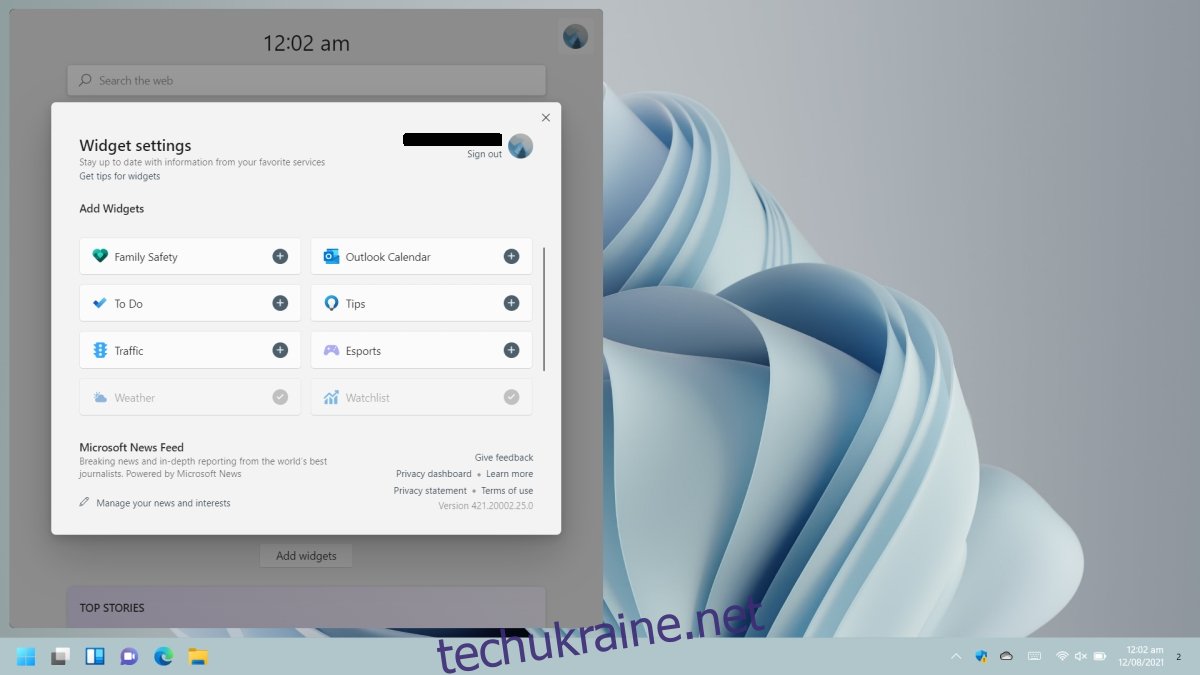
Видалення віджетів у Windows 11
Видалення віджета з панелі віджетів – процес доволі простий. Можна видаляти як стандартні, так і сторонні віджети.
Для цього відкрийте панель віджетів, натиснувши відповідну кнопку на панелі завдань. Потім клікніть на кнопку додаткових параметрів (три крапки) у верхньому правому куті віджета, який потрібно видалити, та виберіть пункт “Видалити віджет”.
Важливо пам’ятати, що віджети пов’язані з певними програмами, встановленими в системі. Видалення віджета не означає видалення відповідної програми. Якщо ви хочете повністю видалити віджет, треба спочатку видалити програму, яка його встановлює. Якщо ви не бажаєте видаляти програму, віджет залишатиметься доступним.
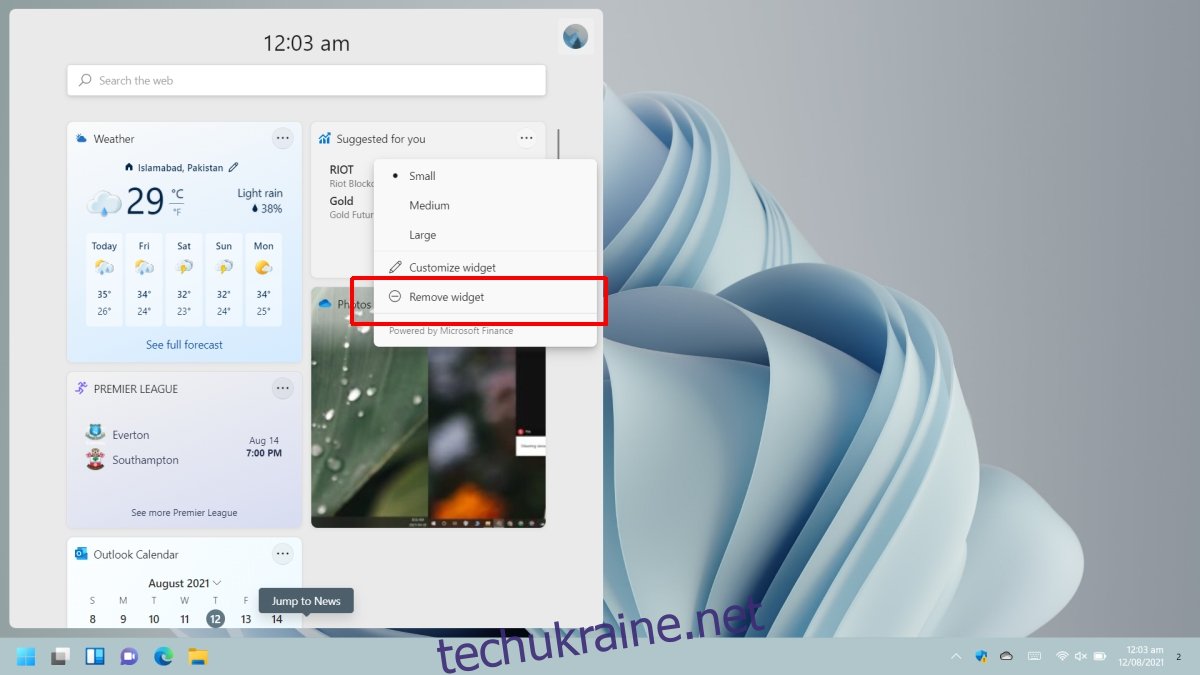
Як перемістити віджети на панелі
Після додавання, віджет з’являється внизу панелі. На жаль, наразі не передбачено можливості зміни порядку віджетів шляхом перетягування. Щоб змінити порядок, потрібно видалити і знову додати віджети в потрібній послідовності.
Зміна розміру віджетів
Подібно до плиток у меню “Пуск” Windows 10, віджети у Windows 11 можуть змінювати свій розмір.
Для зміни розміру потрібно відкрити панель віджетів. Потім, клікнути на кнопку додаткових параметрів біля віджета, розмір якого ви хочете змінити, і обрати потрібний розмір з меню.
Слід зауважити, що доступні розміри залежать від конкретного віджета: деякі можуть бути маленькими, середніми або великими, а інші можуть підтримувати лише деякі з цих розмірів.
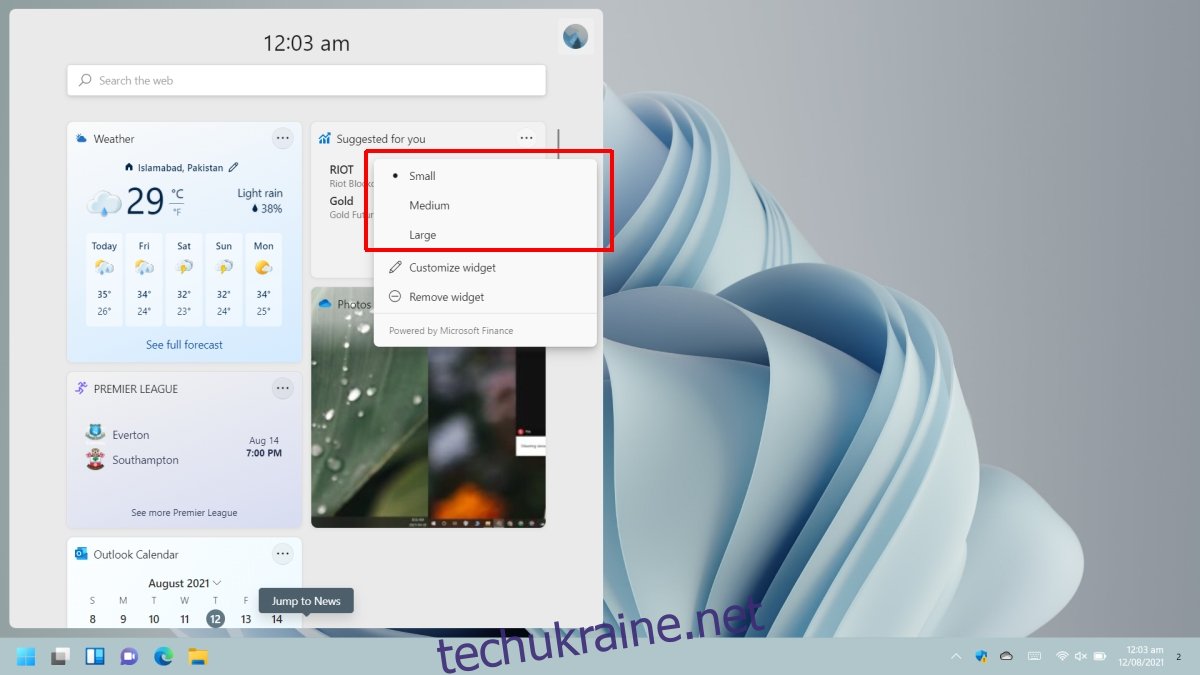
Підсумок
Windows 11 – не перша операційна система Windows, яка пропонує віджети. Користувачі Windows вже давно використовують сторонні інструменти, такі як Rainmeter, для додавання міні-програм на свій робочий стіл. У Windows 7 також були гаджети, що виконували подібну функцію. Тож для Microsoft це, скоріше, повернення до давньої концепції, але в оновленій формі.